Nhiều tivi thông minh đã nâng cấp và phát triển tính năng phản chiếu màn hình điện thoại cực tiện lợi. Bạn có thể chiếu màn hình iPhone lên tivi Samsung bằng nhiều cách, hãy để MIUI.VN chia sẻ cho bạn một số cách kết nối iPhone với tivi Samsung dễ dàng nhé!
Cách phản chiếu màn hình iPhone lên tivi Samsung bằng AirPlay
Tìm hiểu về AirPlay
Với một số mẫu tivi hiện đại đời mới, khả năng cao là sẽ được tích hợp sẵn tính năng AirPlay. Đây là một tính năng được Apple thiết kế phát triển trên một số tivi đời mới, nó sẽ hỗ trợ bạn chiếu những hình ảnh từ điện thoại qua tivi mà không cần kết nối dây.
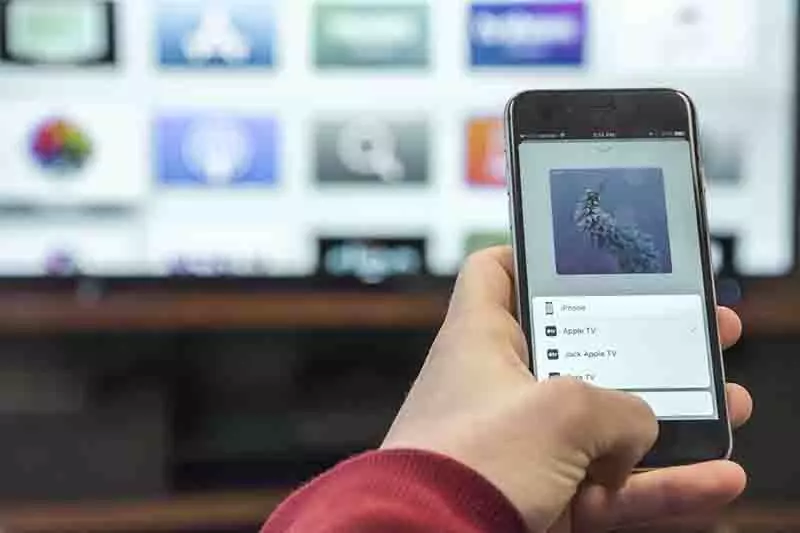
Các thiết bị cần thiết
Để có thể thực hiện phản chiếu màn hình iPhone lên tivi điều bạn không thể thiếu là một chiếc iPhone và một chiếc tivi Samsung có hỗ trợ AirPlay. Bên cạnh đó hai thiết bị này phải cùng có một kết nối mạng wifi thì mới có thể thực hiện được kết nối phản chiếu.
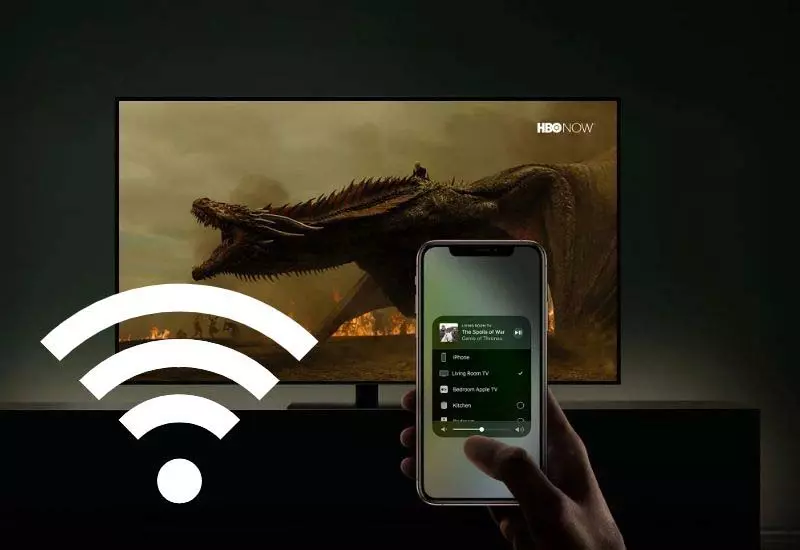
Các bước thực hiện
- Bước 1: Đầu tiên bạn cần mở tivi và vào phần cài đặt của tivi sau đó tìm chọn Apple AirPlay Settings (Cài đặt Apple AirPlay).
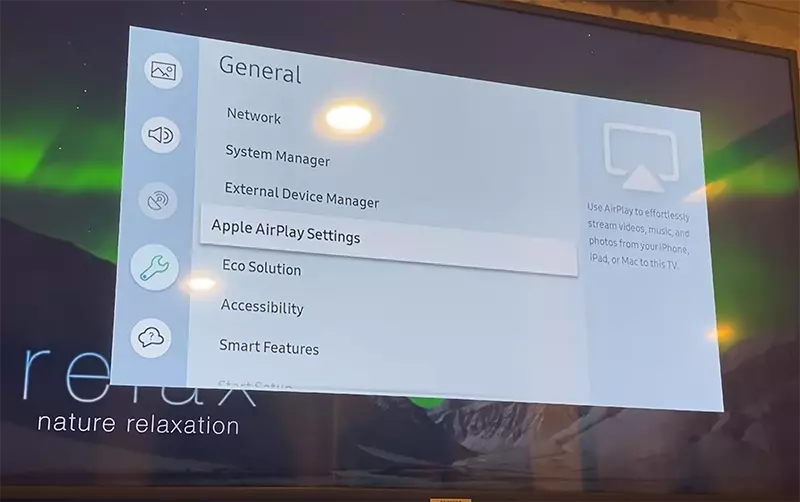
- Bước 2: Sau khi đã bật AirPlay bạn chọn vào Require Code (Yêu cầu mã).
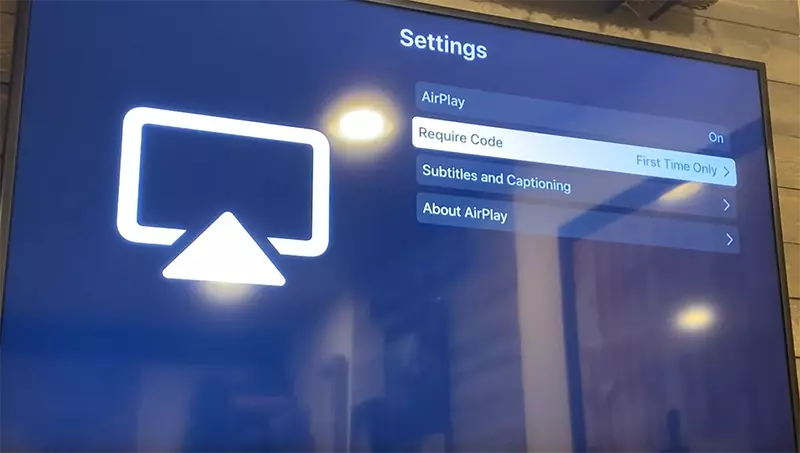
- Bước 3: Sử dụng điện thoại iPhone của bạn để vào trung tâm điều khiển sau đó chọn Screen Mirroring (Phản chiếu màn hình).

- Bước 4: Chọn vào tên tivi mà bạn đang muốn kết nối phản chiếu màn hình vậy là hoàn thành.
Lưu ý: Với một số tivi bạn cần phải nhập mã khi lần đầu đăng nhập, các lần sau bạn có thể sẽ không cần nhập mã.
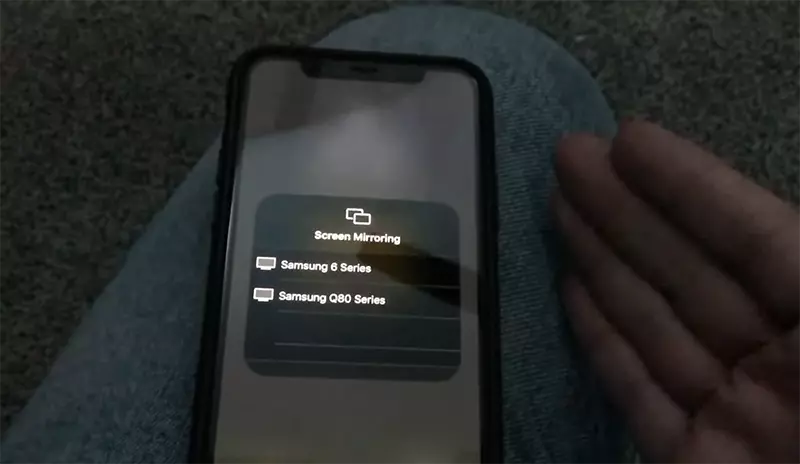
Cách phản chiếu màn hình iPhone lên tivi Samsung không có AirPlay
Sử dụng ứng dụng Samsung SmartThings
Samsung SmartThings là một ứng dụng được Samsung phát hành trên các thiết bị iOS giúp những hoạt động kết nối với tivi và iPhone dễ dàng hơn. Để có thể kết nối bạn phải cho hai thiết bị iPhone và Tivi sử dụng cùng một mạng wifi, rồi thực hiện như sau:
- Bước 1: Bạn cần vào App Store để tải về ứng dụng Smart Things.
Link tải SmartThings cho Android
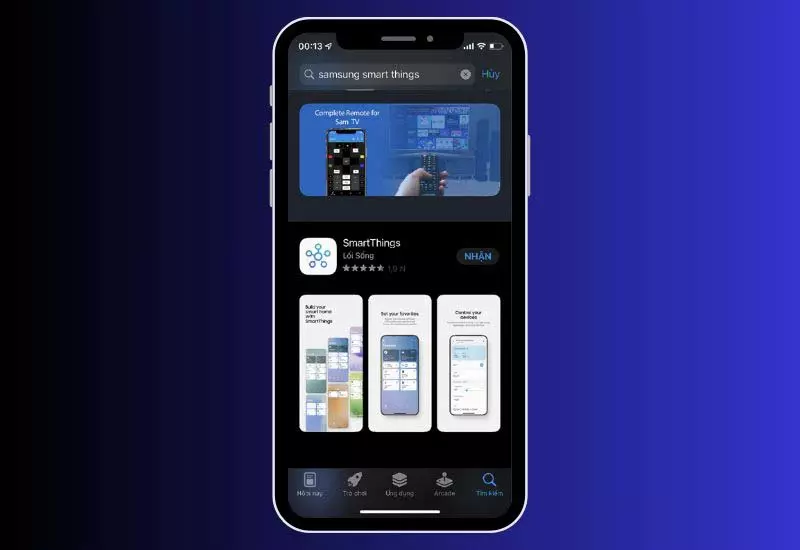
- Bước 2: Sau khi vào ứng dụng bạn chọn vào biểu tượng dấu cộng “+” ở giao diện chính sau đó chọn thêm thiết bị. Tìm chọn tên tivi của bạn, sau khi kết nối hoàn thành bạn có thể dùng điện thoại như một chiếc điều khiển tivi.
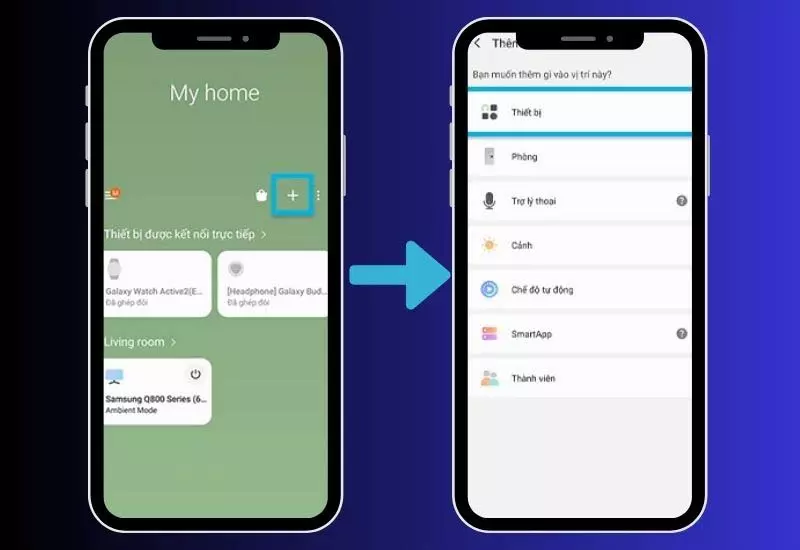
- Bước 3: Hãy nhấn vào tivi mà bạn đã chọn sau đó tiếp tục chọn Mirror Screen (Smart View) để lựa chọn phản chiếu màn hình điện thoại lên màn hình.
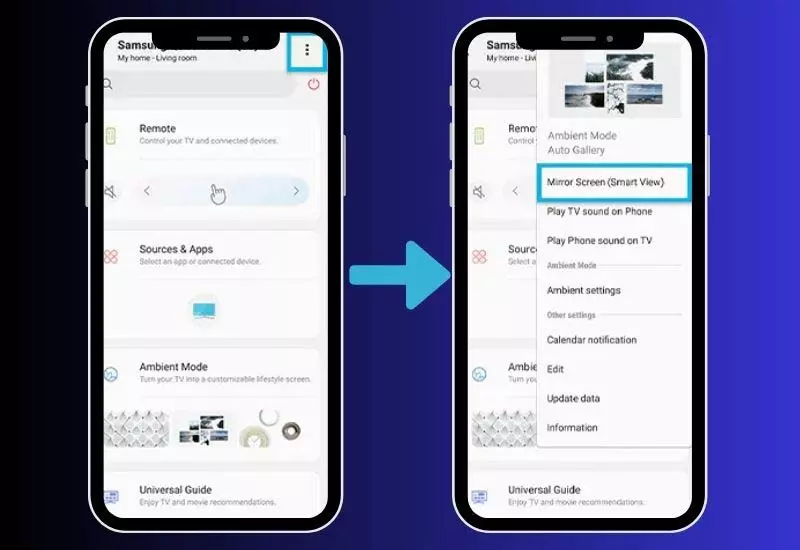
Sử dụng Bluetooth
Ngoài những cách trên bạn có thể sử dụng Bluetooth để liên kết điện thoại iPhone và tivi một cách cũng đơn giản vô cùng, cụ thể như sau:
- Bước 1: Trên tivi của bạn hãy tìm chọn cài đặt sau đó chọn vào mục Âm thanh.
- Bước 2: Trong mục âm thanh hãy chọn cài đặt chuyên môn.
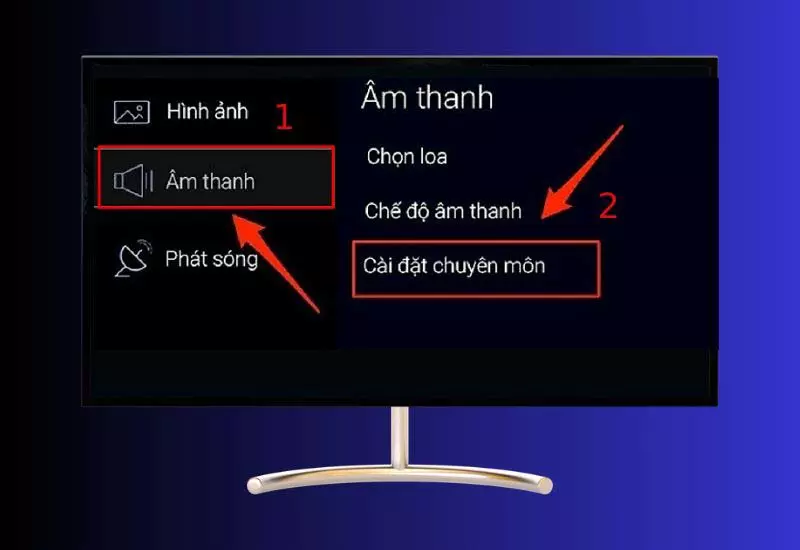
- Bước 3: Sau khi giao diện của cài đặt chuyên môn được mở ra hãy chọn Sound Mirroring và mở nó lên.

- Bước 4: Kế đến hãy mở điện thoại và liên kết điện thoại với tivi qua Bluetooth rồi nhấn Ok để hoàn thành các kết nối.
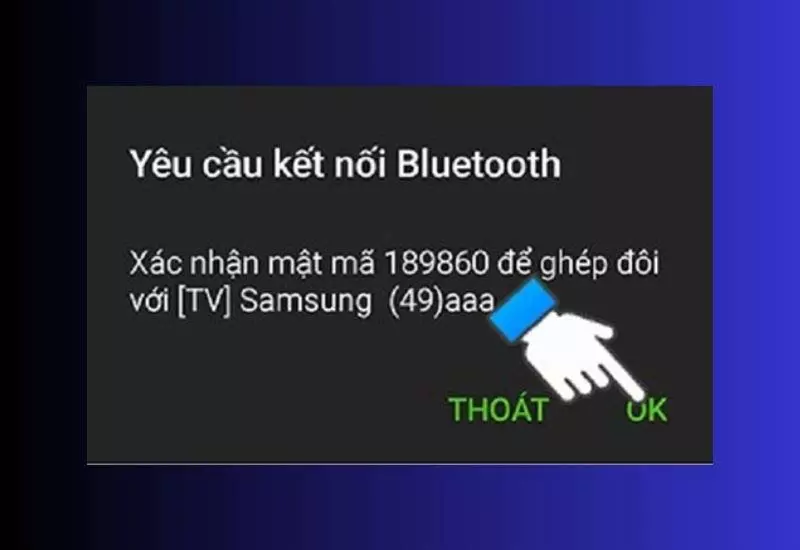
Kết nối bằng tính năng Screen Mirroring
- Bước 1: Ở tivi bạn cần vào cài đặt sau đó tìm chọn tổng quát rồi nhấn “Cài đặt Apple AirPlay” để bật nó lên rồi kết nối mạng.
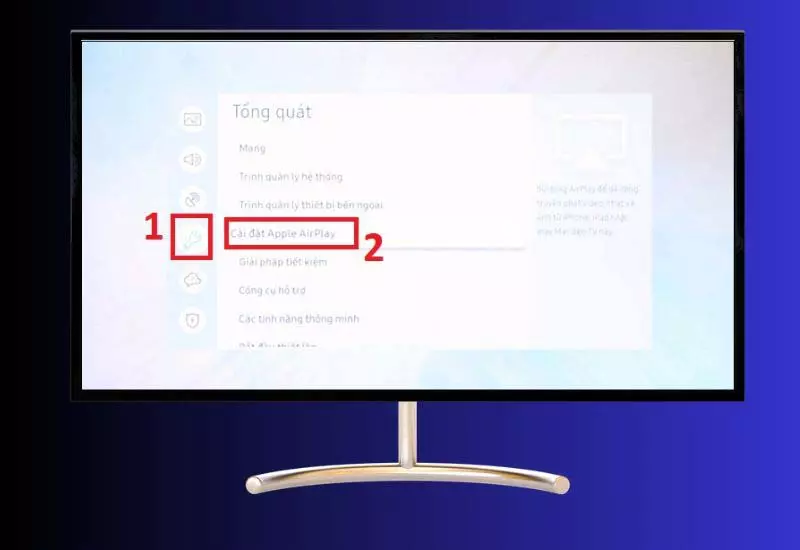
- Bước 2: Ở iPhone vào trung tâm điều kiểu rồi chọn phản chiếu để kết nối với tivi bạn muốn phản chiếu.
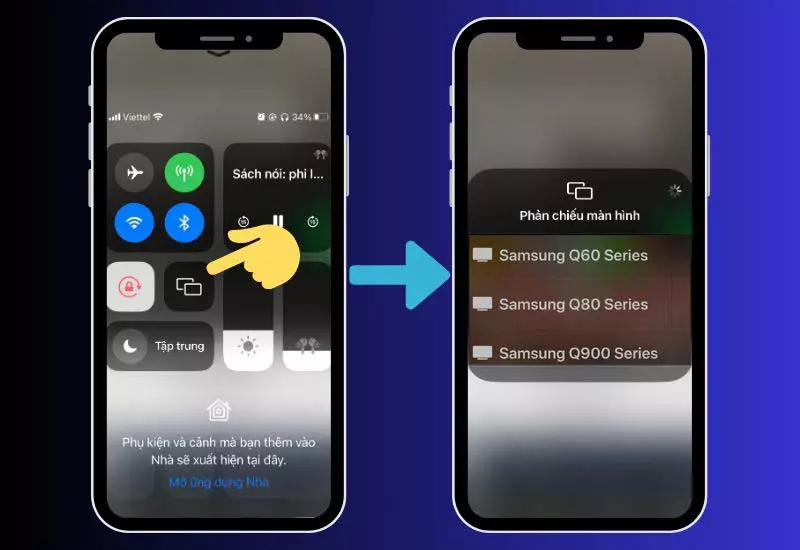
- Bước 3: Trên giao diện điện thoại hãy nhập mã AirPlay trên tivi vậy là hoàn thành.
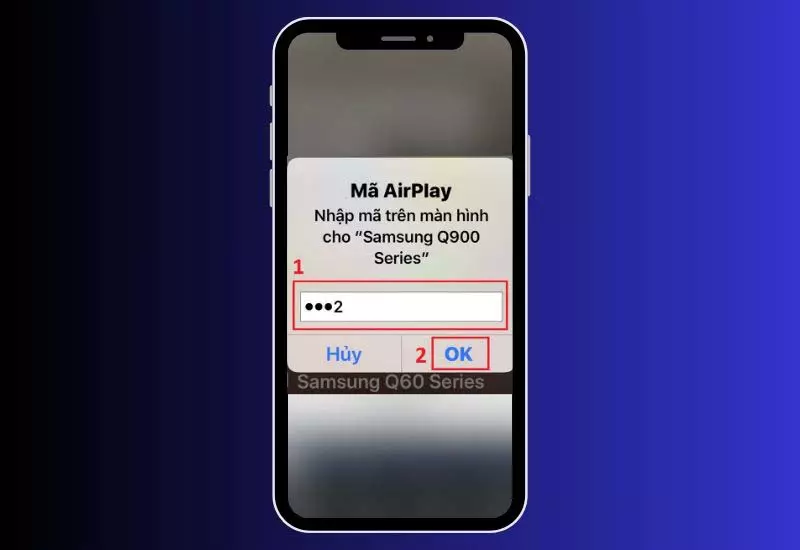
Chiếu màn hình điện thoại lên tivi qua YouTube
- Bước 1: Ở ứng dụng Youtube trên tivi hãy vào cài đặt để lấy mã liên kết trong phần liên kết bằng mã TV.
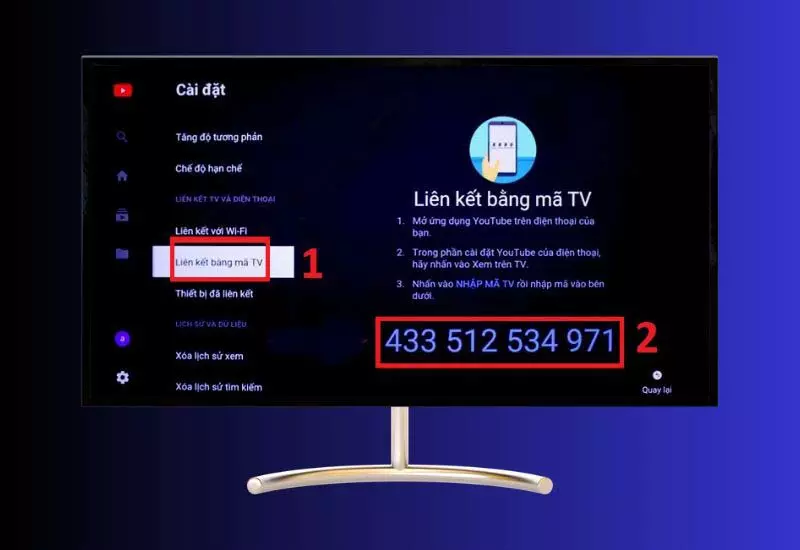
- Bước 2: Sau khi chọn video muốn chiếu, hãy chọn vào biểu tượng có hình wifi và tivi rồi chọn liên kết bằng mã TV để tiến hành nhập mã liên kết vừa nhận ở trên là hoàn thành.
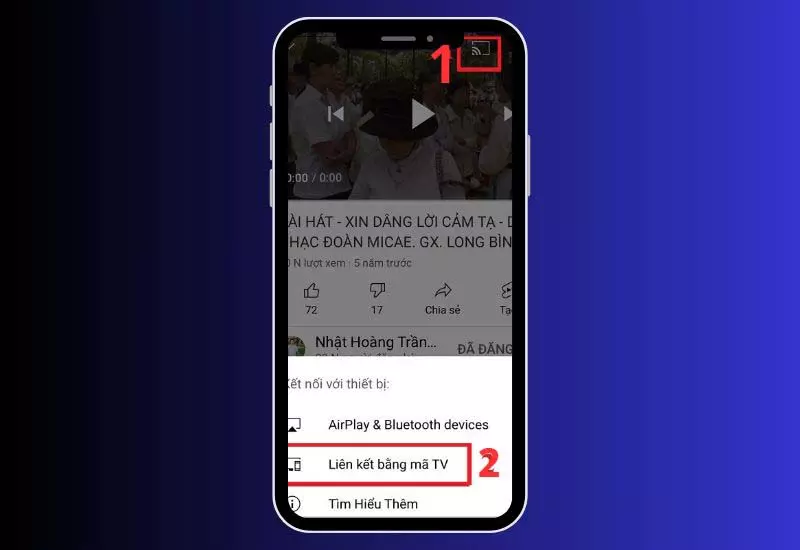
Cách phản chiếu màn hình iPhone lên tivi Samsung bằng dây cáp
Để thực hiện được các thao tác phản chiếu bằng dây cáp thì bạn cần phải chuẩn bị loại dây tương thích với tivi của mình và có đầu kết nối phù hợp với iPhone hoặc điện thoại mà bạn muốn phản chiếu, thông thường sẽ là cáp HDMI và Analog.
Sử dụng cáp HDMI
- Bước 1: Gắn một đầu dây cáp vào điện thoại iPhone của bạn.

- Bước 2: Kế đến tùy chỉnh trên tivi ở phần Source hoặc Input để chọn cổng vào phù hợp là HDMI là hoàn thành.
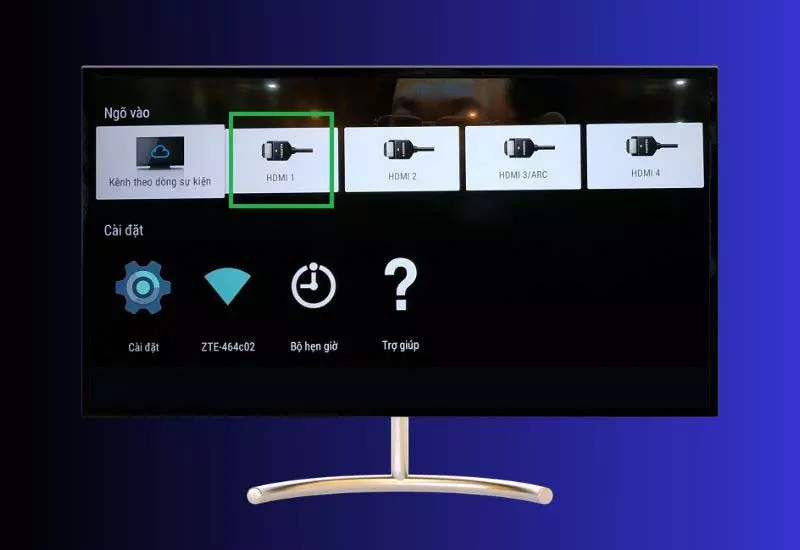
Sử dụng cáp Analog
- Bước 1: Ghim một đầu sợi dây cáp kết nối vào iPhone.

- Bước 2: Ghim cáp vào tivi của bạn, lưu ý cắm chính xác màu vào chặt để các kết nối được ổn định.

- Bước 3: Để có thể chuyển đổi bạn nhấn trên điều khiển nút Source hoặc Input rồi tùy chỉnh VGA hay AV là hoàn thành.
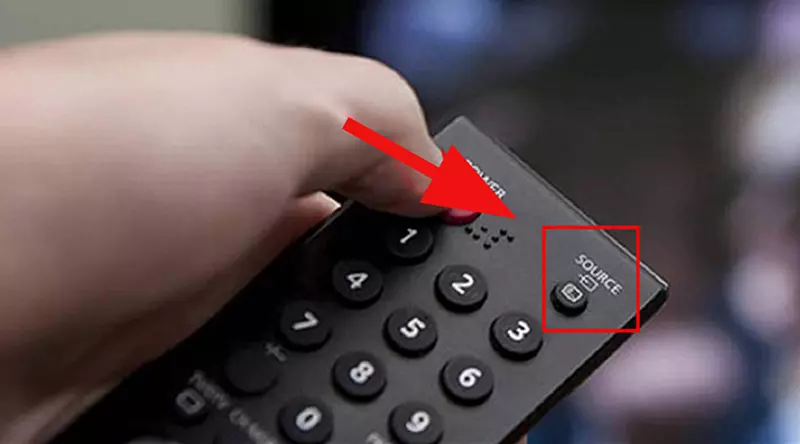
Xem thêm:
- Cách kết nối loa Bluetooth với tivi Samsung đơn giản, nhanh chóng
- 4 cách xử lý lỗi tìm kiếm bằng giọng nói trên tivi Samsung
- Review Xiaomi Mi TV Stick, sở hữu Smart Tivi với một chiếc USB
Bạn đã có thể kết nối iPhone với tivi Samsung rồi chứ! Mong rằng những thông tin này sẽ hữu ích cho bạn, hẹn gặp lại bạn vào lần tới nhé, xin cảm ơn.